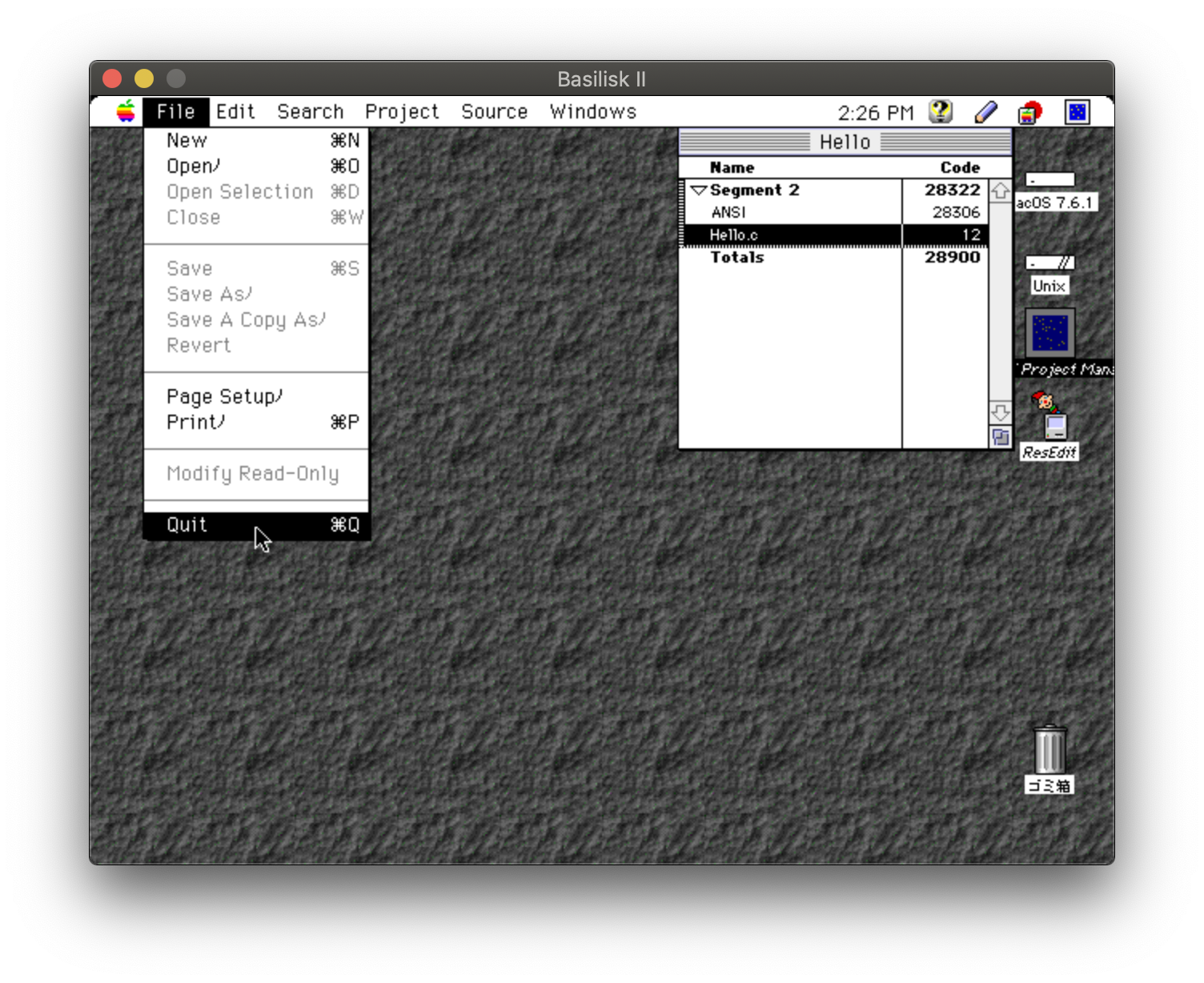68K World / Think C Hello world
プロジェクトフォルダ
起動ボリュームの Development フォルダを開き、ファイルメニューから「新規フォルダ」を選び、プロジェクト用のフォルダを作ります。私は App という名前にしました。そしてさらに App フォルダの中に Hello というフォルダを作ります。
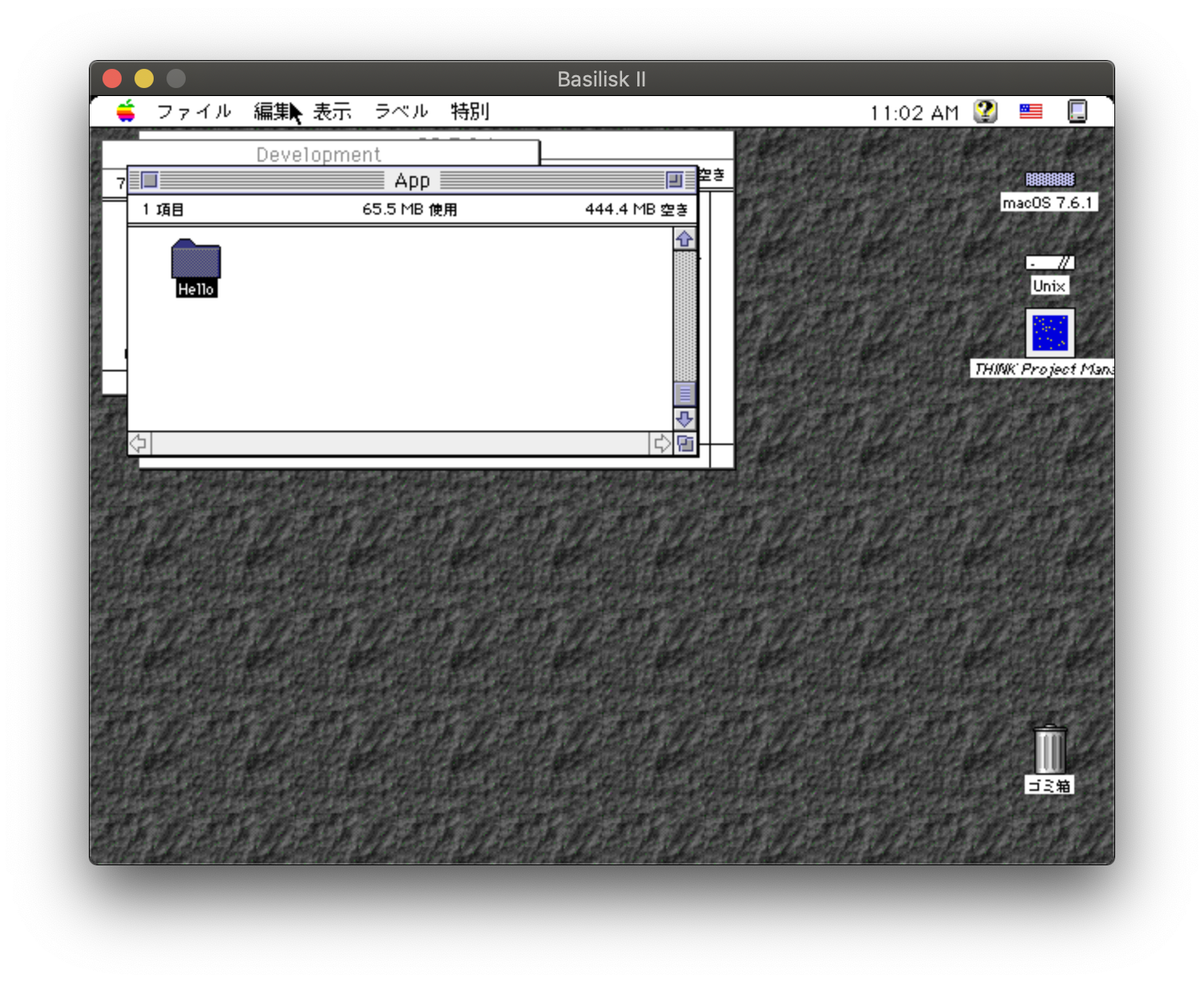
THINK Project Manager
Development フォルダの THINK C フォルダを開きます。THINK Project Manager を選択して、ファイルメニューから「エイリアスを作る」を選びます。出来上がったエイリアスをデスクトップなどに移動します。名前は「THINK Project Managerのエイリアス」から「のエイリアス」をとっても構いません。名前を変えても大丈夫です。
開いたウィンドウが複数ある場合は、Option キーを押しながら、どれかのウィンドウを閉じると、すべてのウィンドウを一度で閉じることができます。
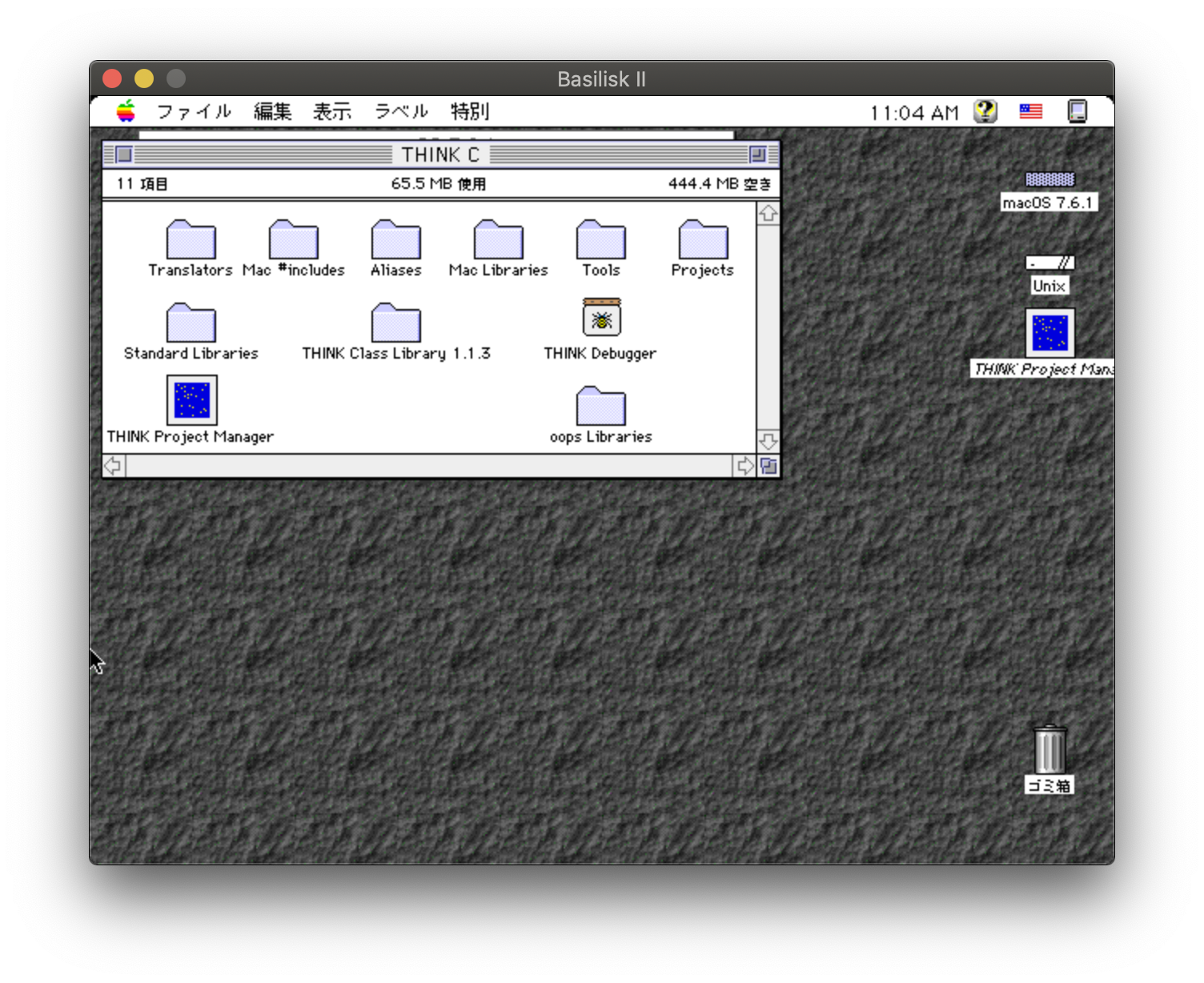
プロジェクトの作成
Think C はアプリケーションをプロジェクト単位で管理します。
デスクトップの THINK Project Manager のエイリアスをダブルクリックして Think C を起動します。現れるダイアログで Hello フォルダを指定して New をクリックします。
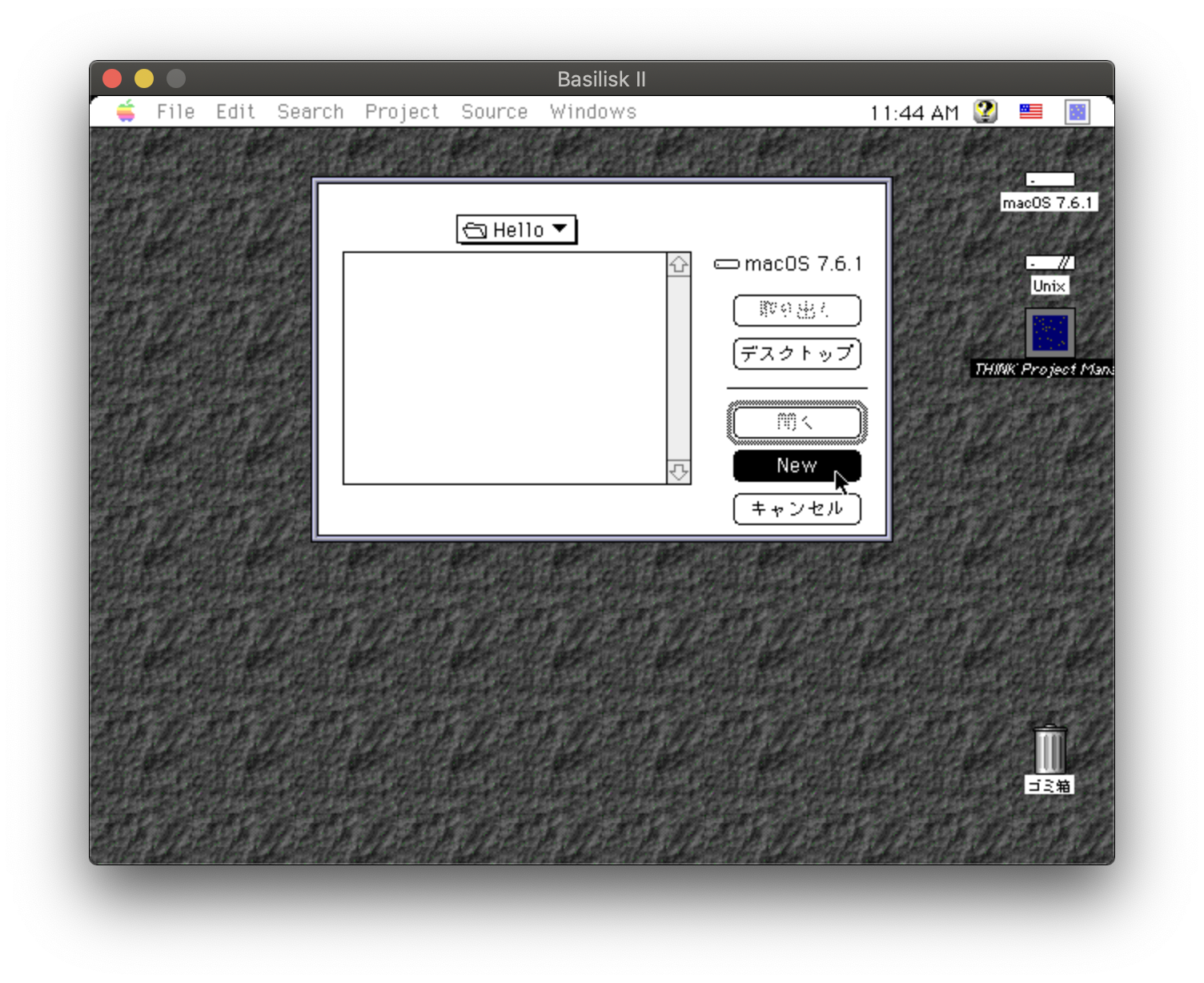
次の画面で、Name new project に Hello と入力して Create をクリックします。
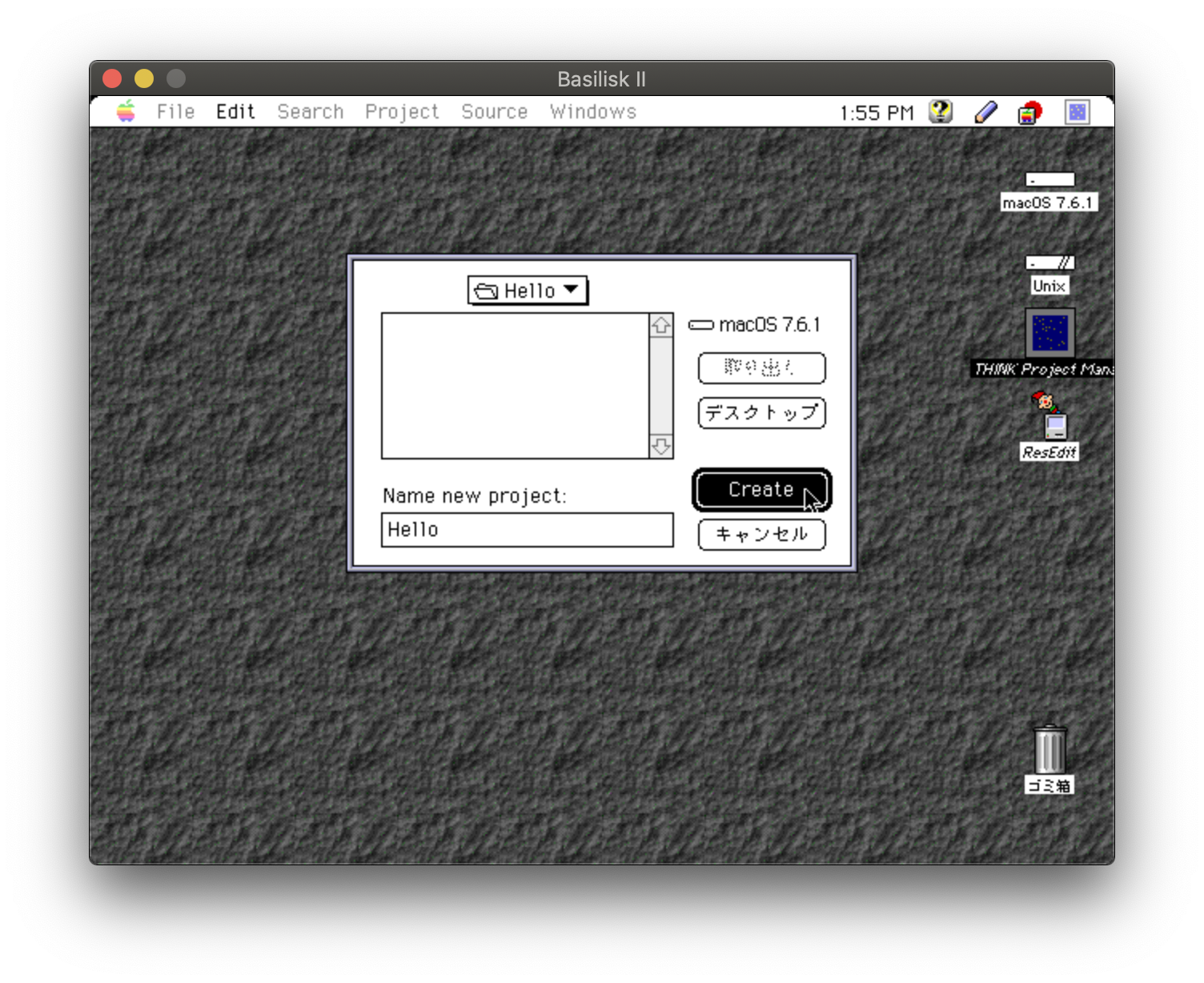
Hello プロジェクトウィンドウが開きます。
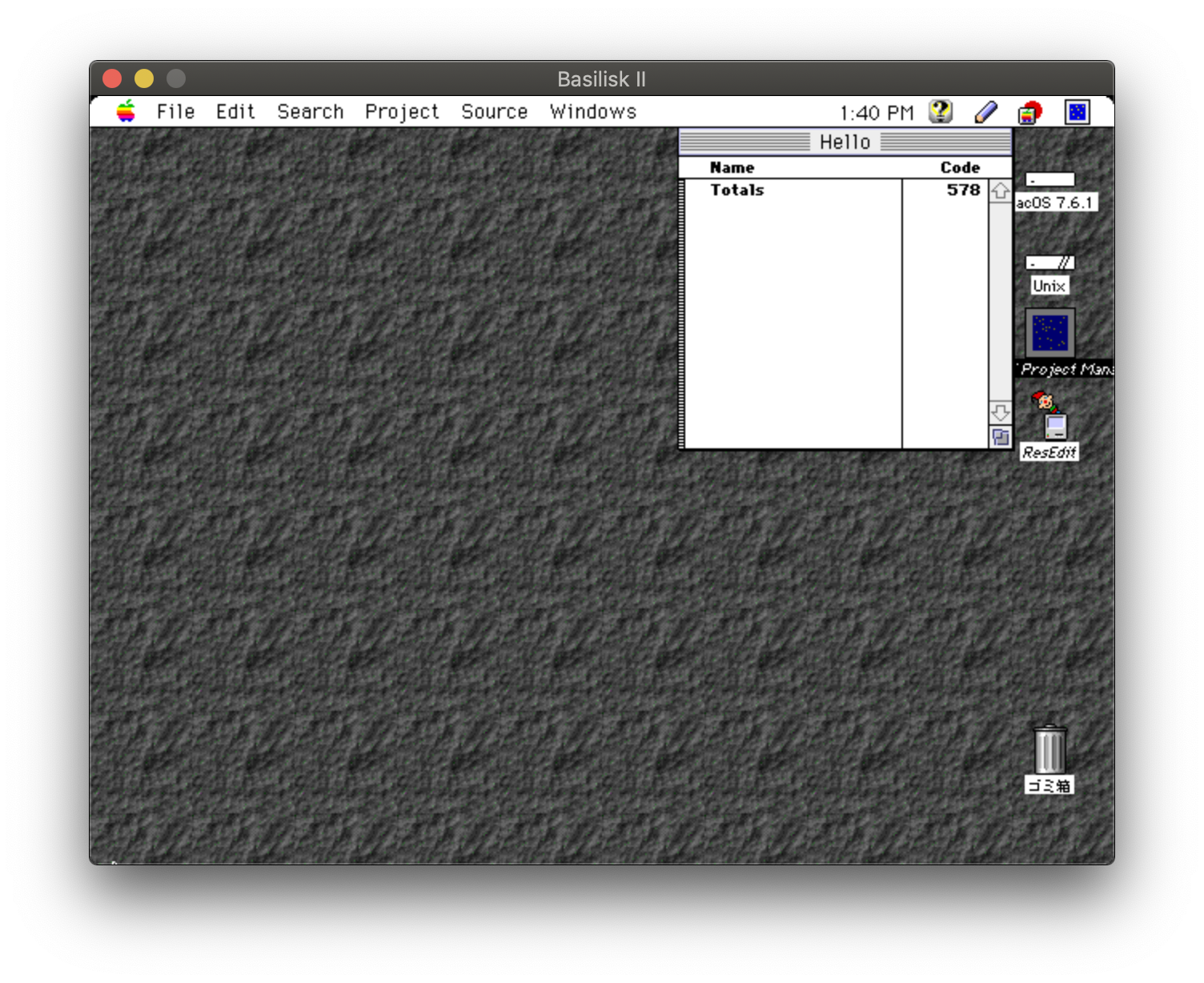
C ファイルの追加
File メニューから New を選ぶと Untitled というウィンドウが開きます。Untitled に次のように記述します。
#include <stdio.h>
main()
{
printf("Hello, world!");
}
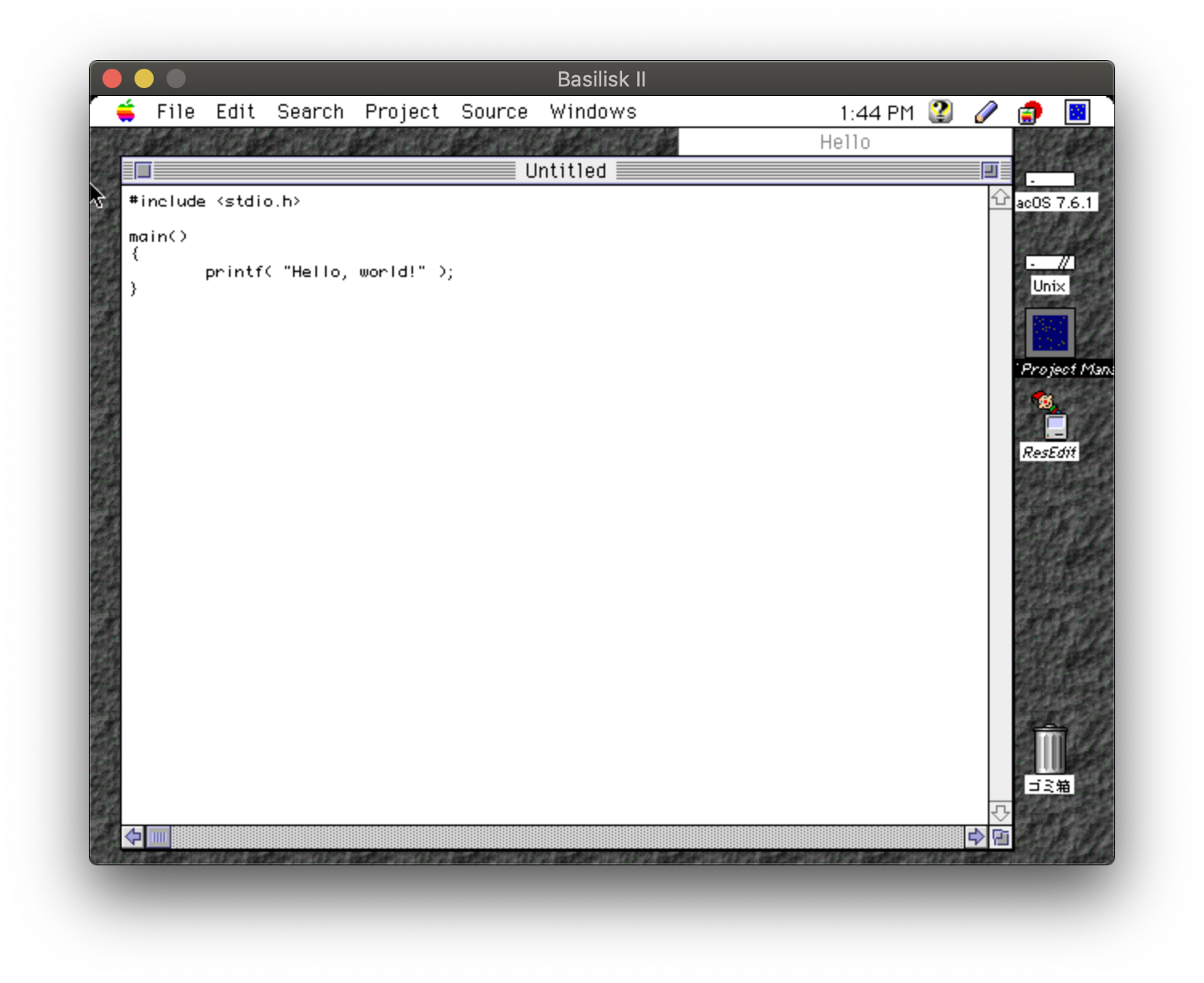
File メニューから Save を選び、表示されるダイアログで Hello フォルダに Hello.c という名前で保存します。
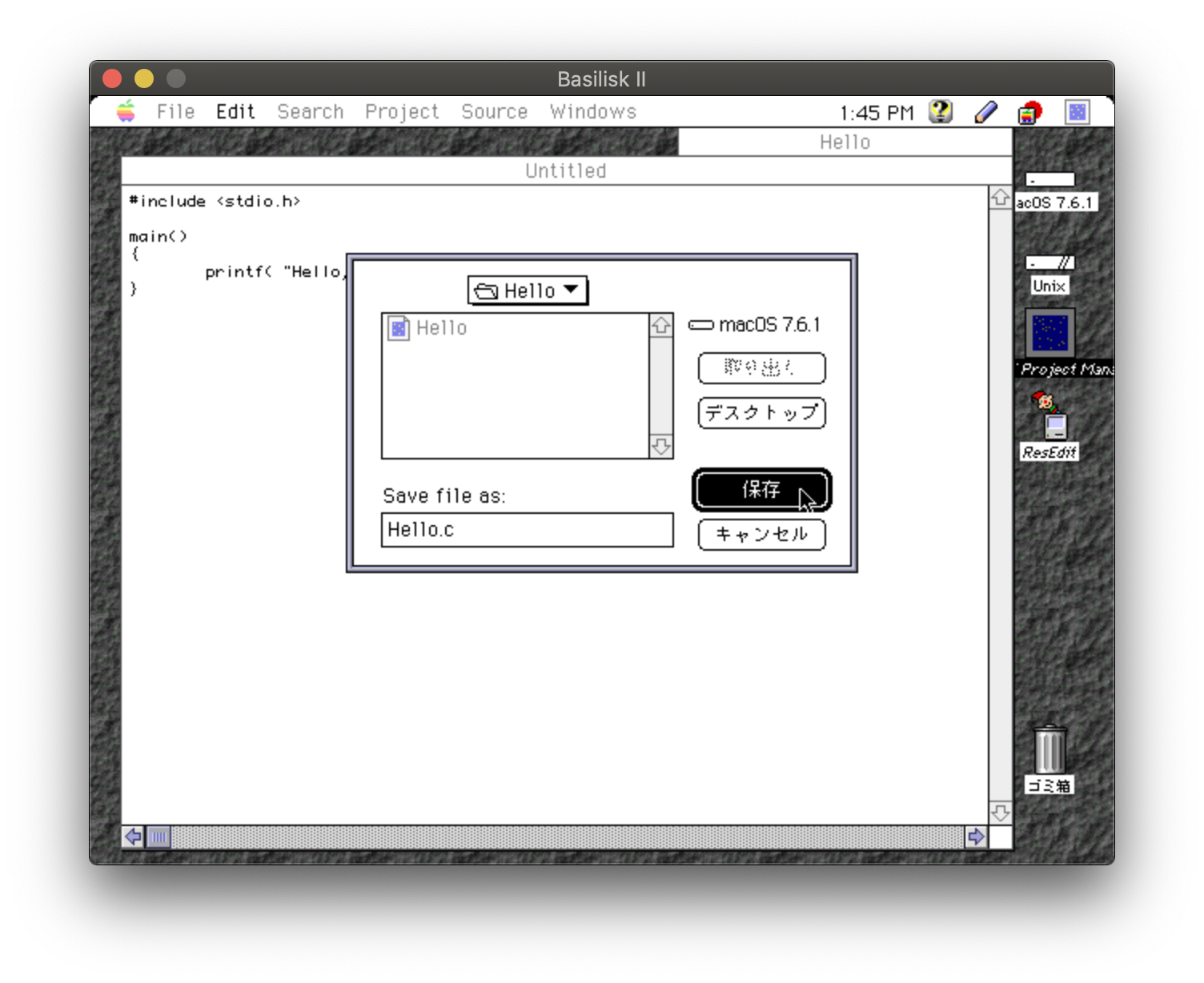
Untitled ウィンドウが Hello.c という名前のウィンドウに変わります。Hello.c ウィンドウを閉じて、プロジェクトウィンドウをアクティブにして Source メニューから Add Files を選びます。
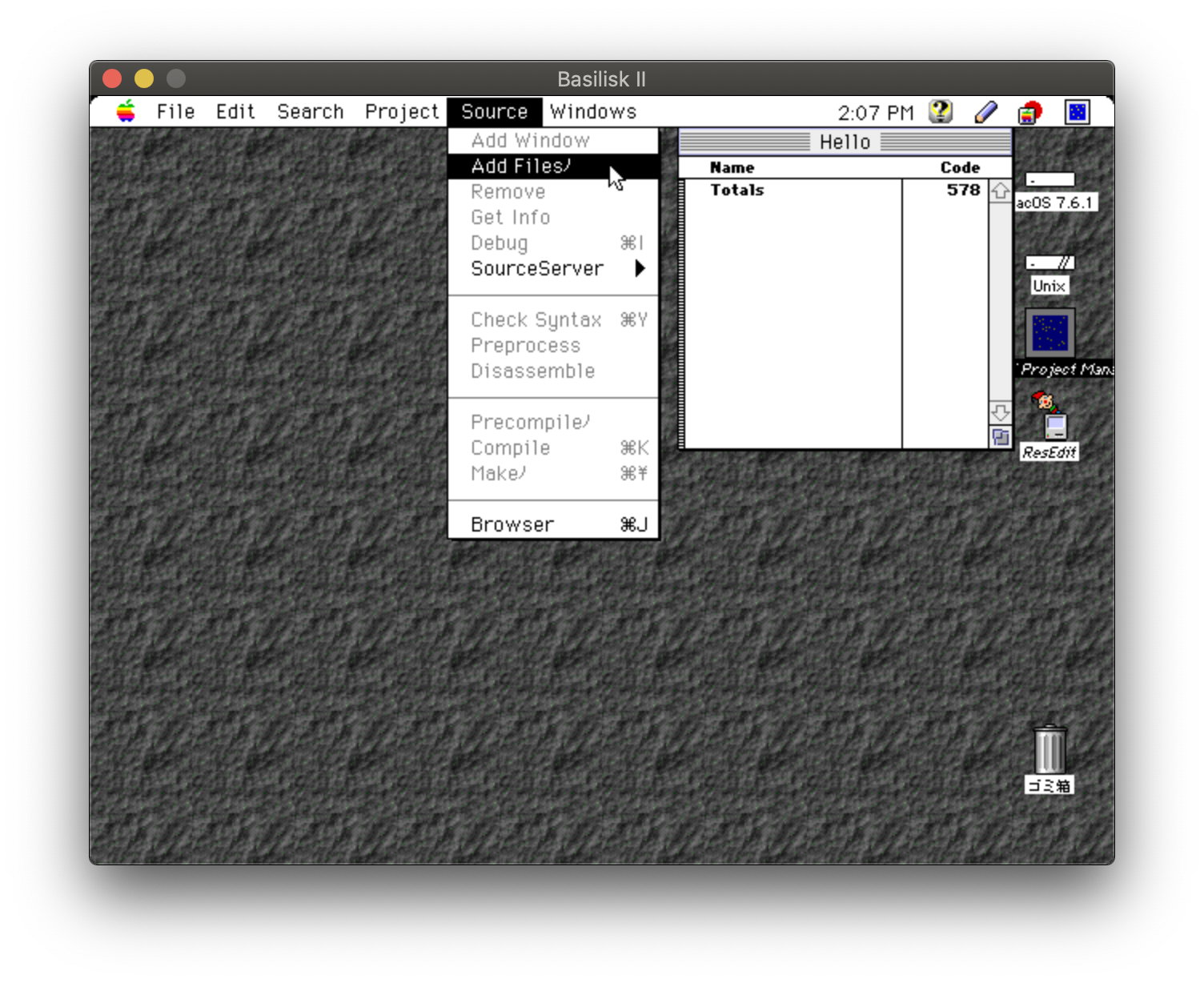
表示されるダイアログで、Hello フォルダの Hello.c を選択して、Add をクリックします。
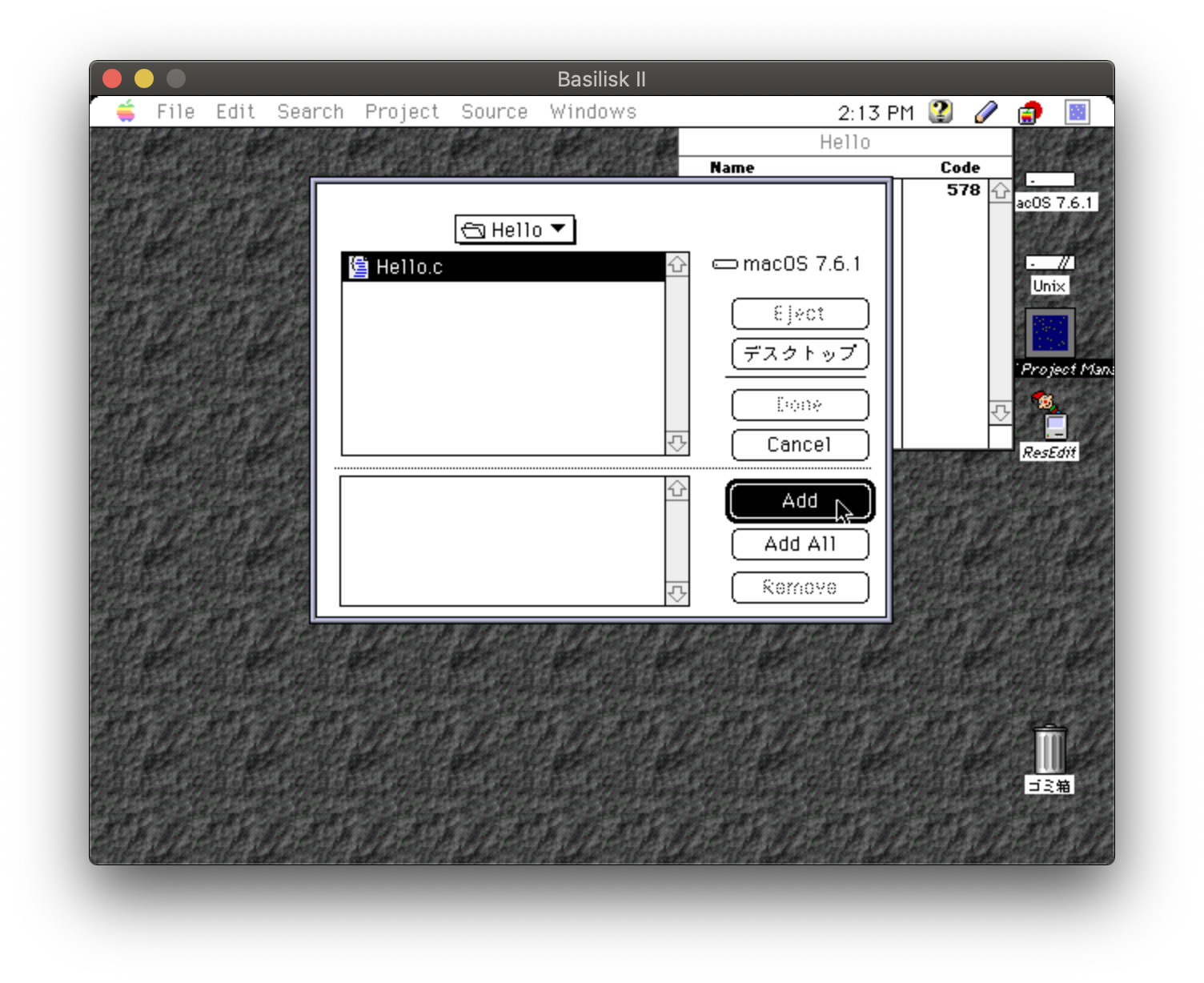
Hello.c が下のペインに移動します。Done をクリックしてください。
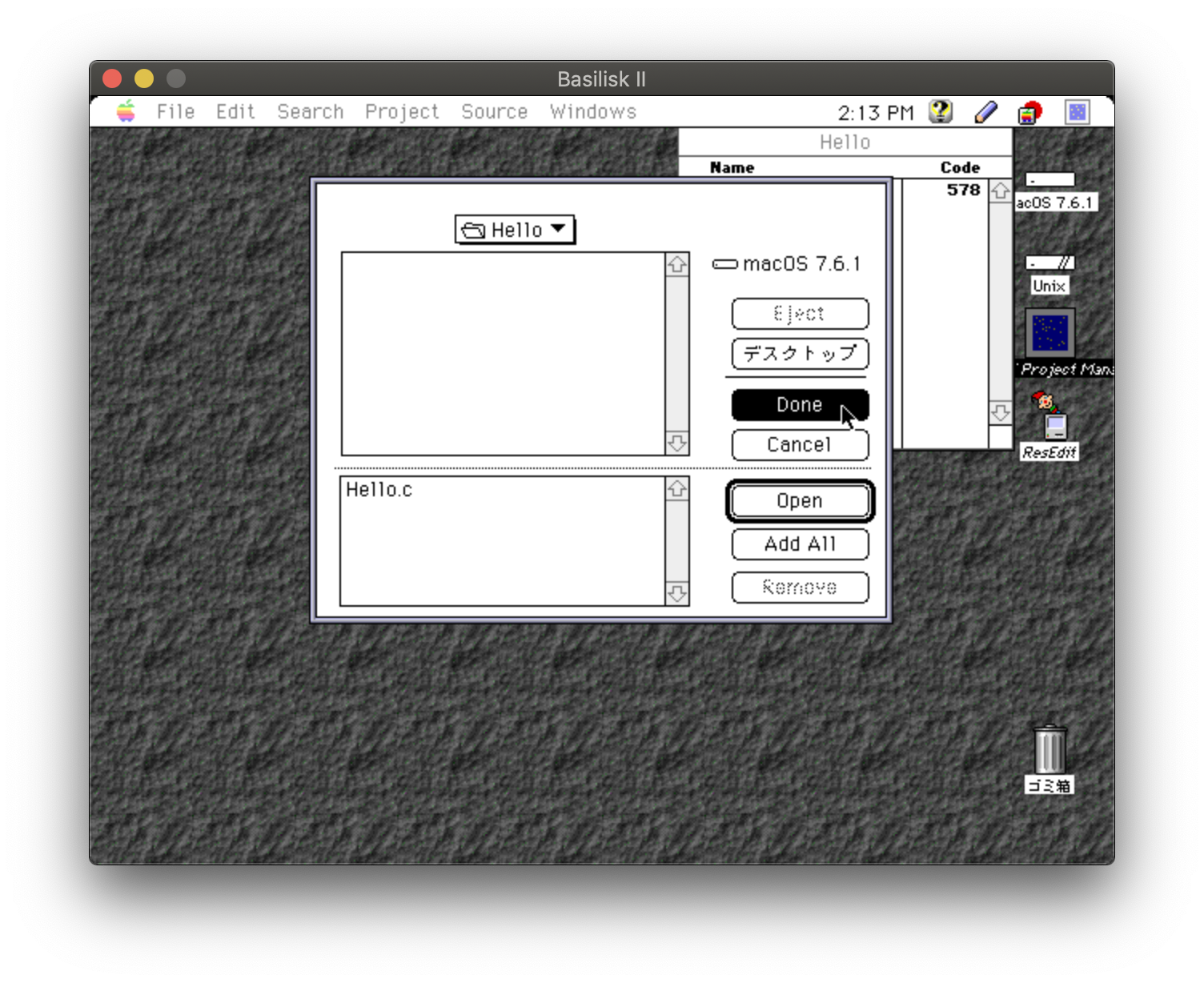
プロジェクトウィンドウに Hello.c が追加されます。
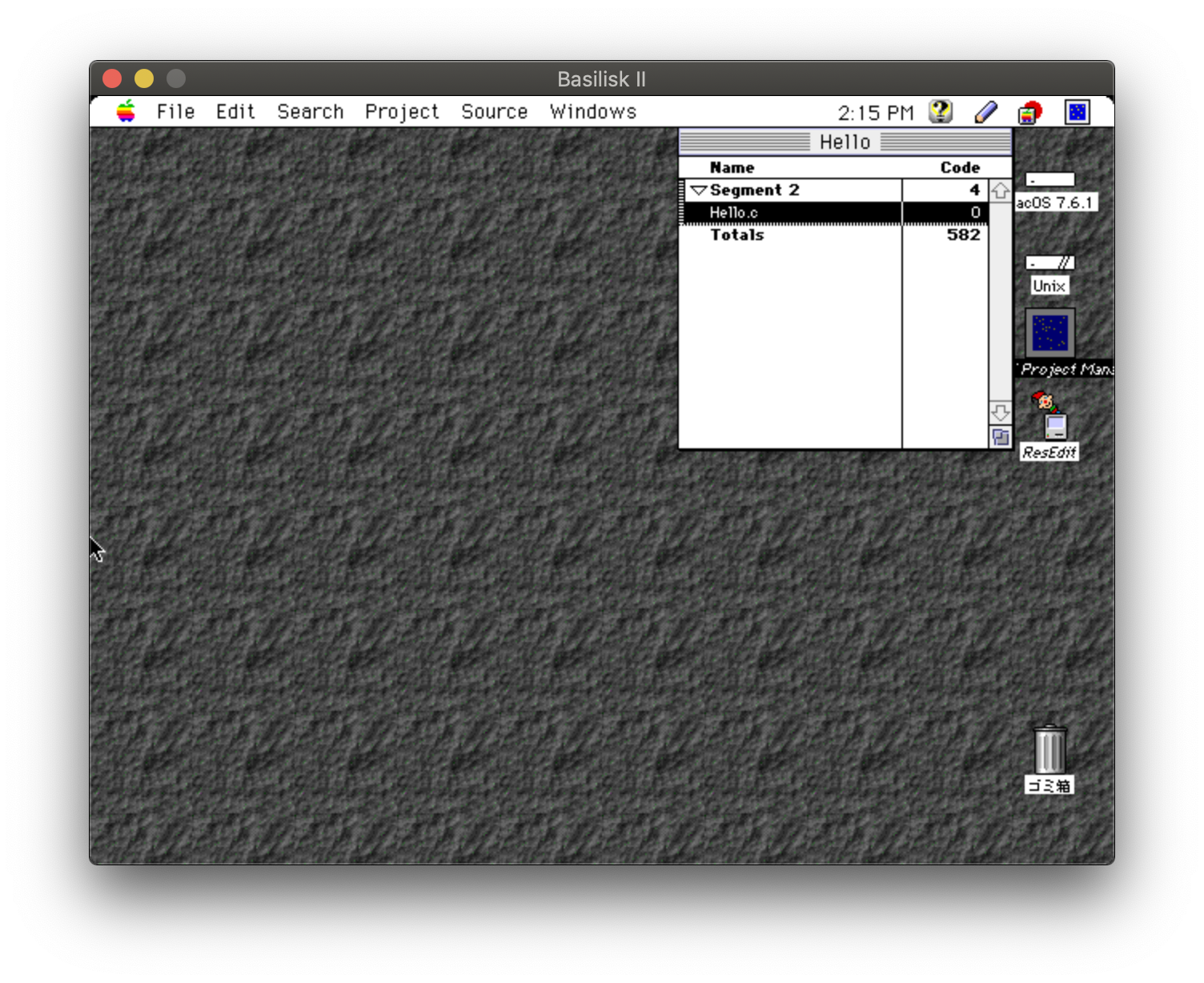
C ライブラリの追加
Think C では、ライブラリも手動で追加します。
Sources メニューから Add Files を選び、表示されるダイアログで、THINK C フォルダの Standard Libraries フォルダの ANSI を選択して Add をクリックします。
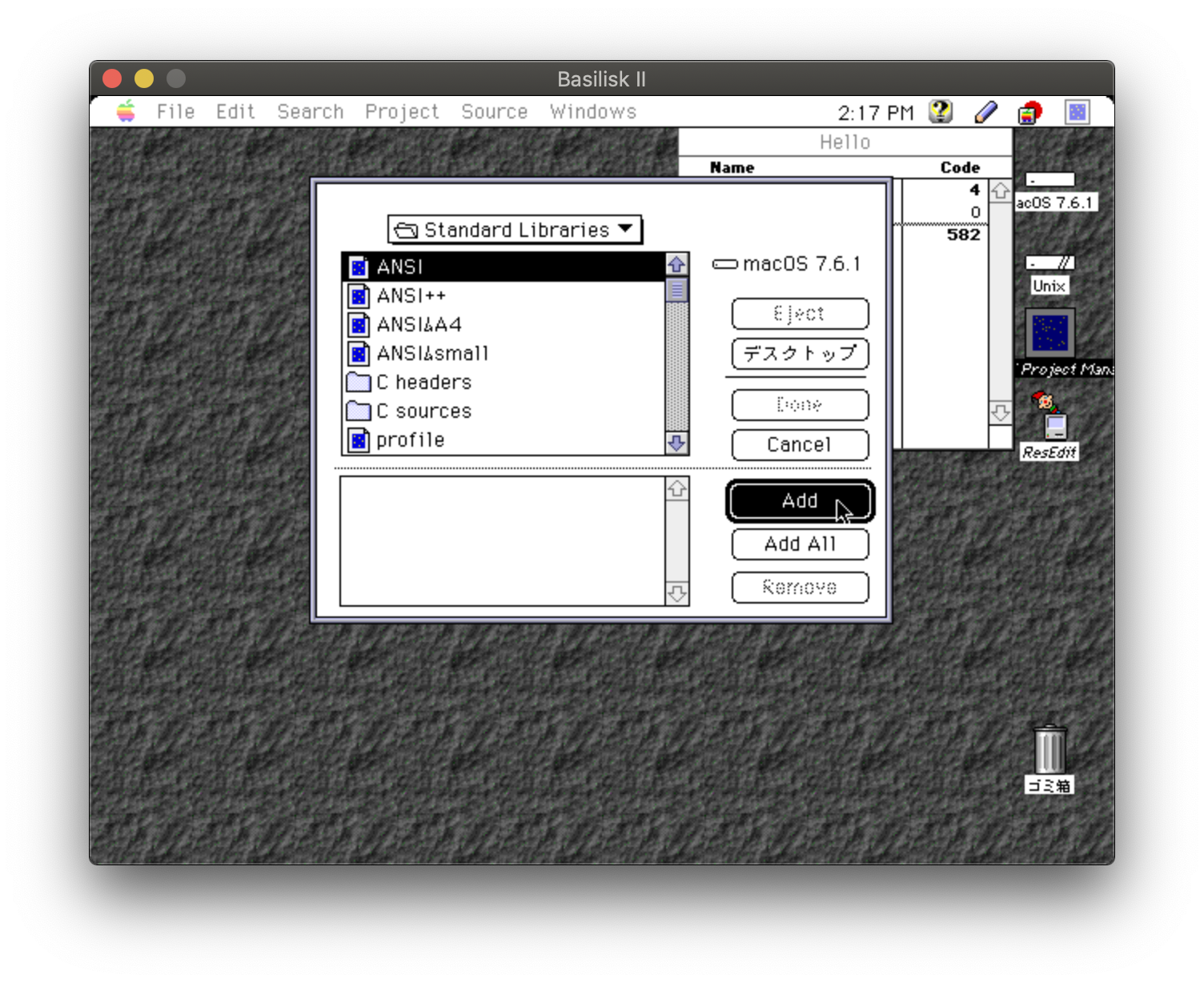
ANSI が下のペインに移動したら、Done をクリックします。
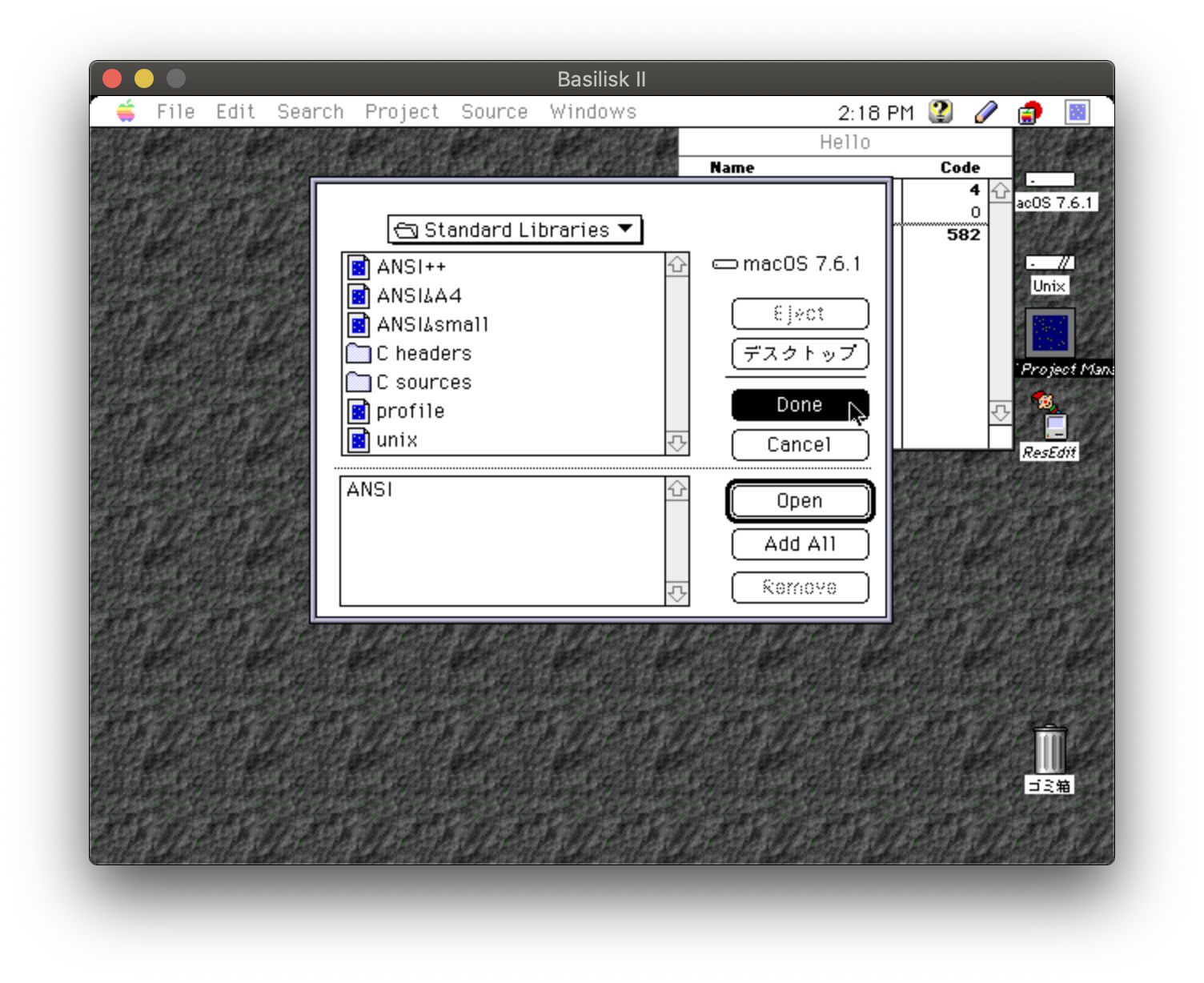
プロジェクトに ANSI が追加されます。
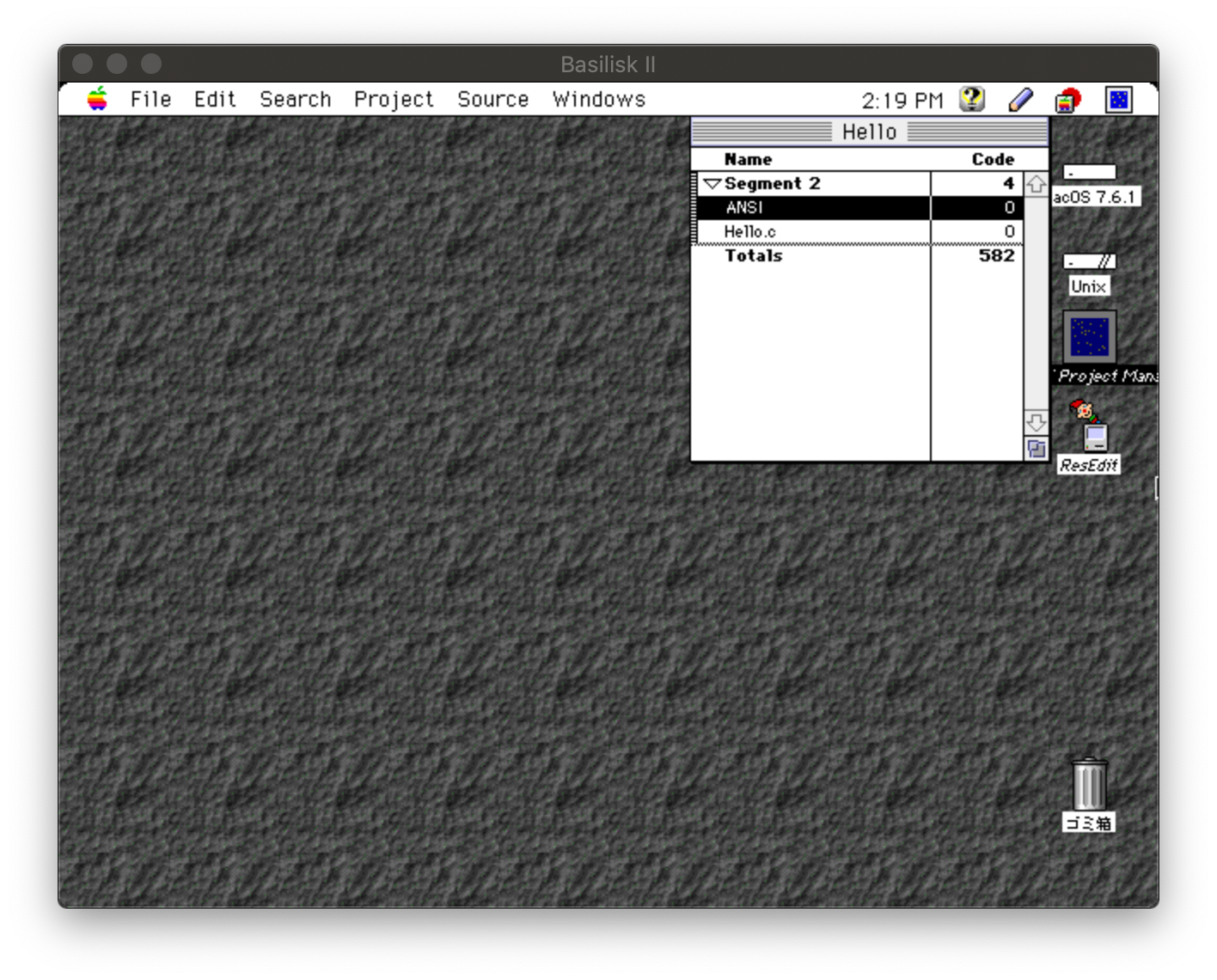
実行
Project メニューで Run を選びます。
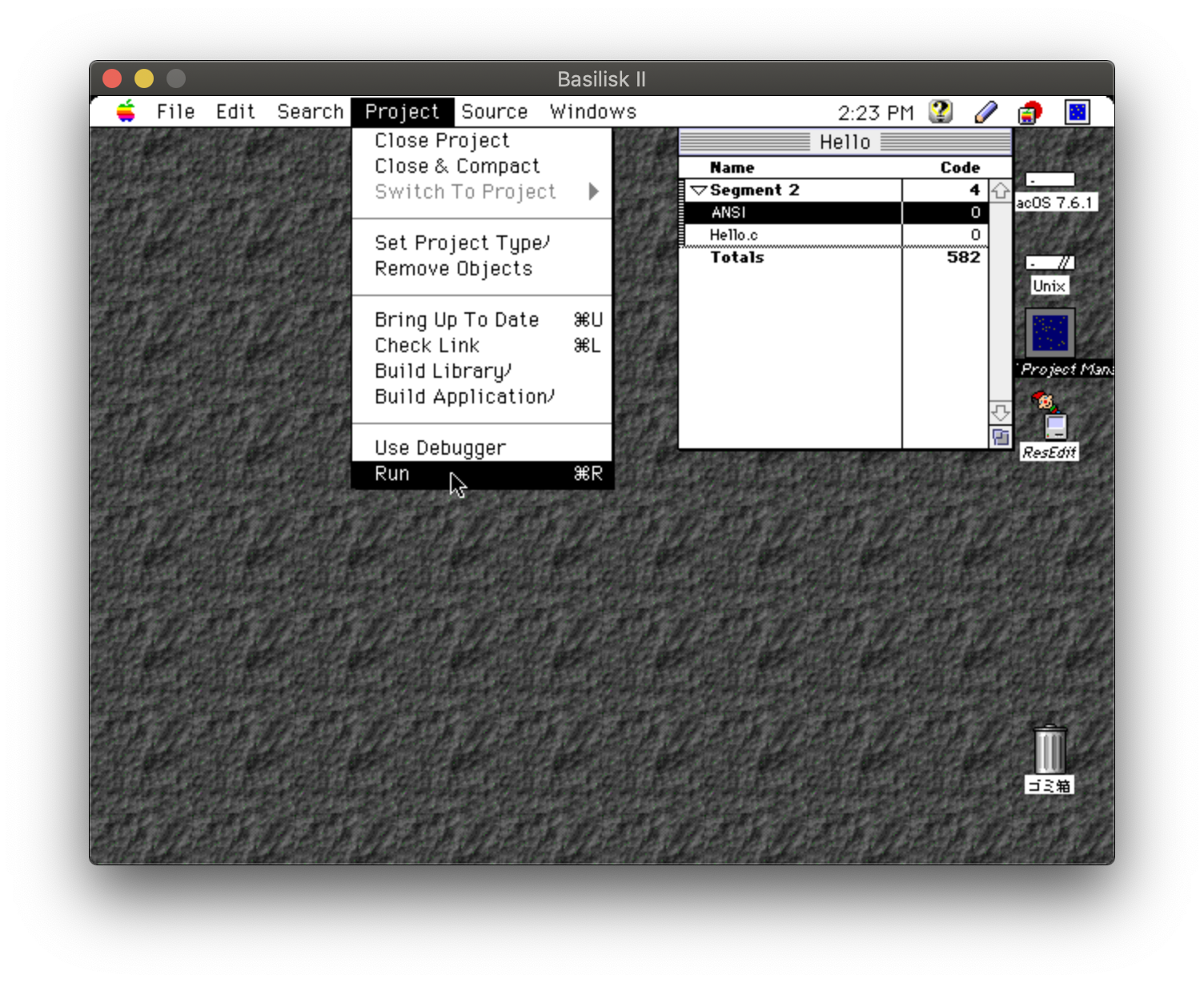
Bring the project up to date? と表示されたら Update をクリックします。
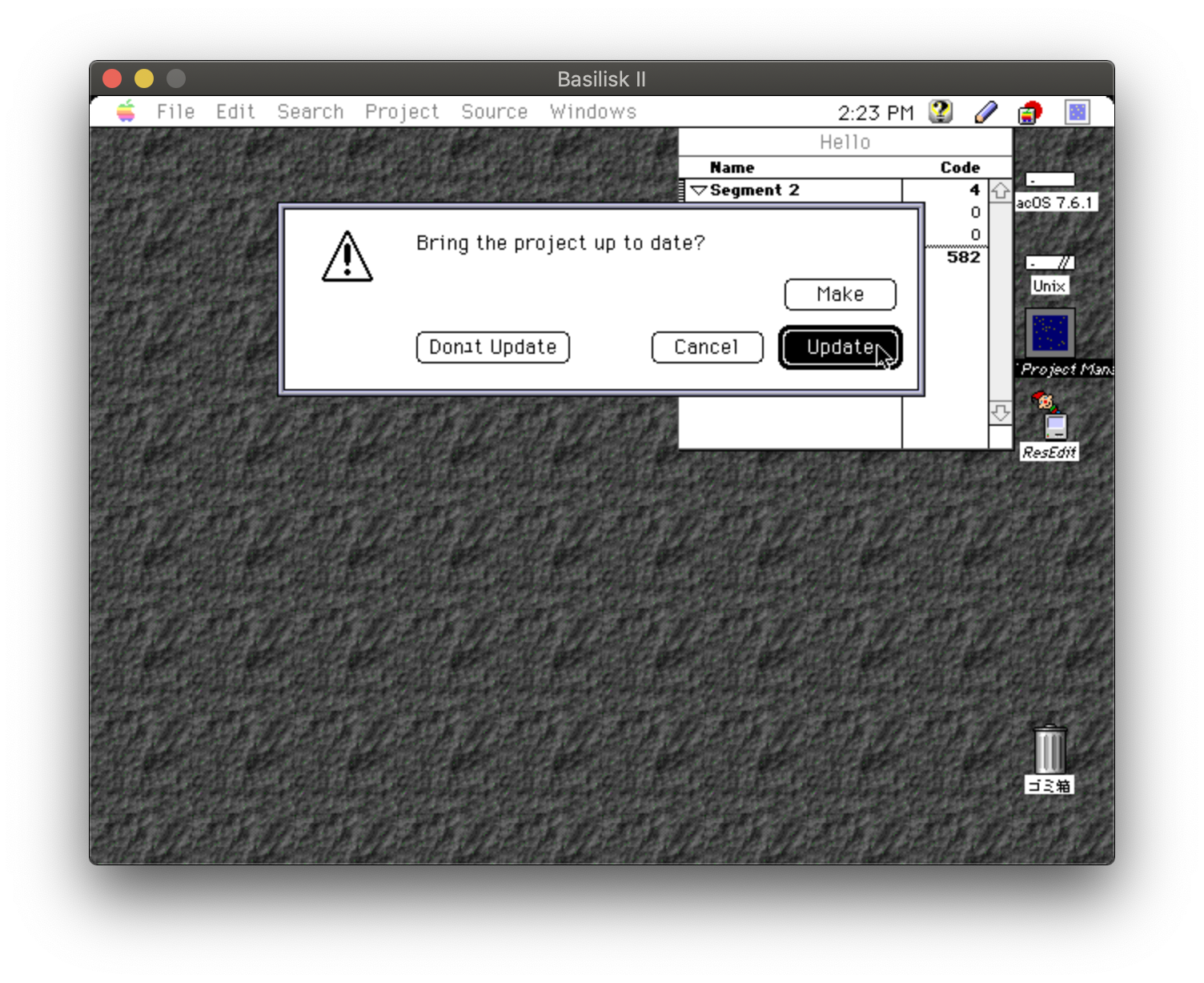
実行画面が表示されます。画面を閉じるには Return キーを押します。
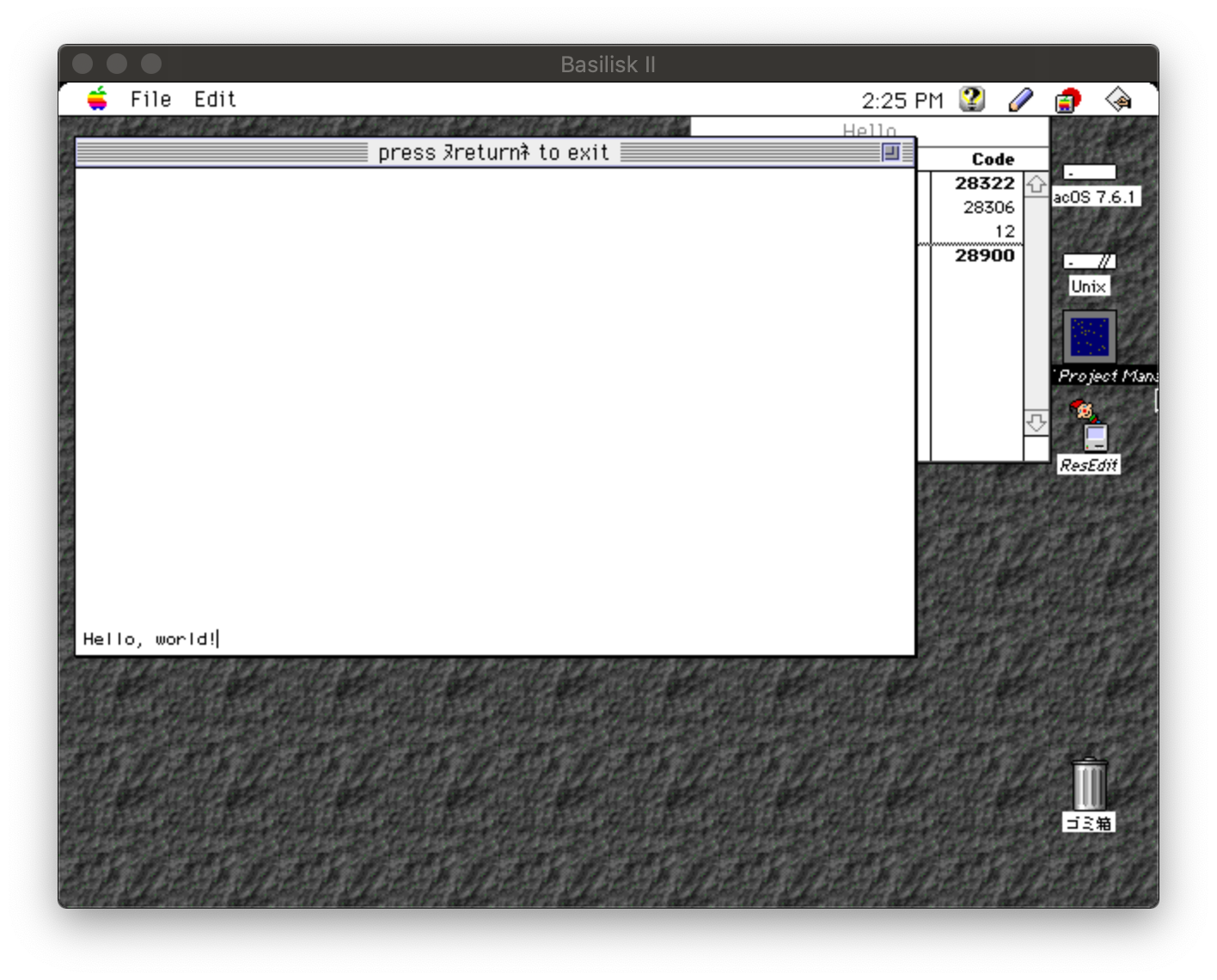
Think C を終了するには、File メニューから Quit を選びます。